Vejledning til IDEP for Intrastat
I indberetningssystemet IDEP kan du indberette jeres data til Intrastat enten manuelt eller ved at uploade en fil.
IDEP-vejledninger til Intrastat
I denne vejledning kan du læse, hvordan du indberetter til Intrastat ved at indtaste data i indberetningsløsningen IDEP.
Skal du indberette mange linjer, kan du med fordel bruge dataimport-funktionen i IDEP. Her er der mulighed for at importere forskellige filtyper. Find vejledning om dataimport fra fil her: Dataimport fra fil i IDEP.
Download vejledninger og fileksempler til dataimport
Du kan også eksportere dine indtastede data til et Excel-ark, som efterfølgende kan redigeres og uploades som et af IDEPs standardformater (Excel Line). Læs mere om eksport af data sidst i denne vejledning.
Bemærk: Du skal have MitID Erhverv for at indberette via IDEP. Læs mere om MitID Erhverv.
Manuel indberetning
|
Gå til Intrastats indberetningsside for at starte din indberetning. Klik på knappen Start indberetning. |
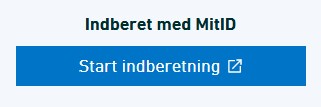
|
Indtast stamdataFørste gang du logger ind, skal kontaktoplysninger indtastes. Alle gule felter skal udfyldes ud for den rette Indberetning (navn på statistik). Felterne kan være forudfyldt med oplysninger fra Danmarks Statistik. Disse oplysninger kan rettes, eller der kan tilføjes nye. Bemærk: Firmanavn kan ikke ændres. Ønsker du at modtage korrespondance fra Danmarks Statistik via Digital Post, sæt hak i Digital post. Afslut ved at klikke på Gem. |
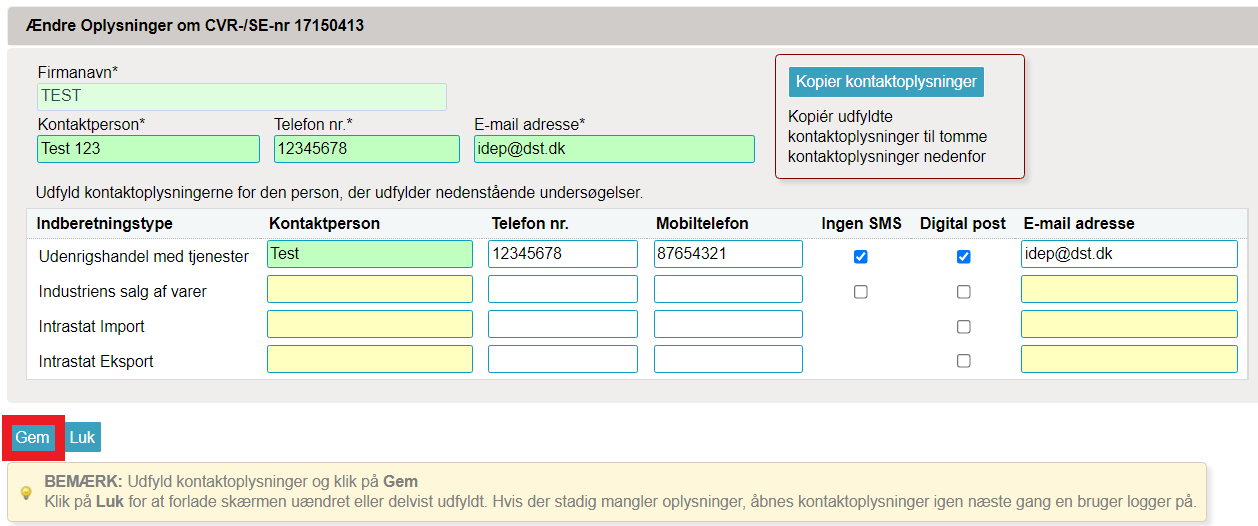
|
Dan en indberetningKlik på [+] Dan en indberetning på startsiden af IDEP. |
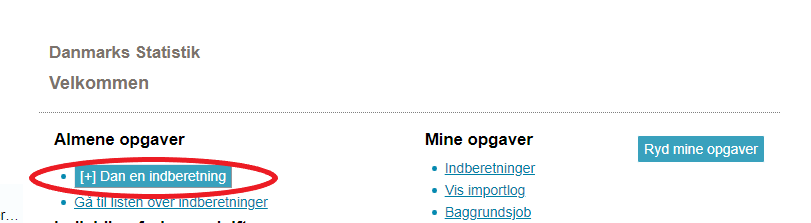
|
Opret hovedoplysningerMarkér ved Intrastat Import eller Intrastat Eksport. Markér ved Manuel indtastning. Markér ved Nul Intrastat Import/Eksport i perioden, hvis du ikke har haft handel i pågældende periode. Vælg Statistisk periode ved hjælp af rullemenuen. Klik på Fortsæt. |
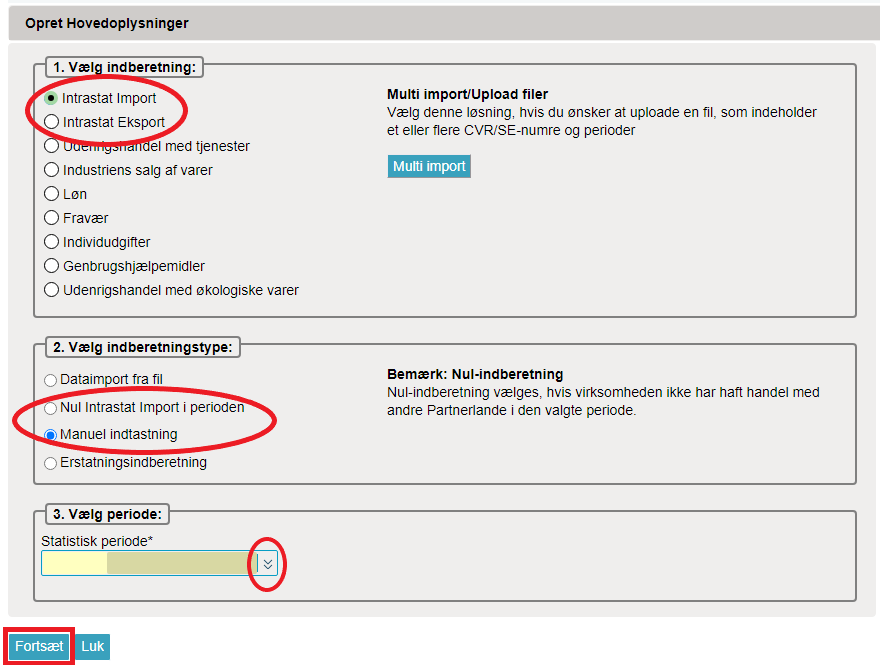
|
Udfyld varepostUdfyld alle gule felter - brug rullemenuerne eller indtast selv. Hvide felter er frivillige. Bemærk: Hvis varekoden ikke kræver vægtangivelse, kan dette felt ikke udfyldes.
Under posten vil eventuel vægtangivelse og fakturaværdi løbende blive summeret. Klik på kikkert-ikonet for at søge efter varekoder. Klik på GEM - og tilføj flere for at oprette en ny post. Klik på GEM - og se gemte poster for at godkende og indsende indberetningen. |

|
Egne varekoder og -skabelonerFor at lette indberetningen kan du gemme og genbruge virksomhedens mest anvendte varekoder og vareposter (skabeloner med samme varekode, partnerland m.m. - se nedenfor). I vareskabeloner kan vægt beregnes automatisk ud fra kilopris (for varer, hvor vægt skal angives). Vælg mellem egne varekoder og skabeloner ved hjælp af rullemenuerne. Se vejledningerne: Opret egne vareskabeloner til fremtidig brug og Opret egne varekoder. |
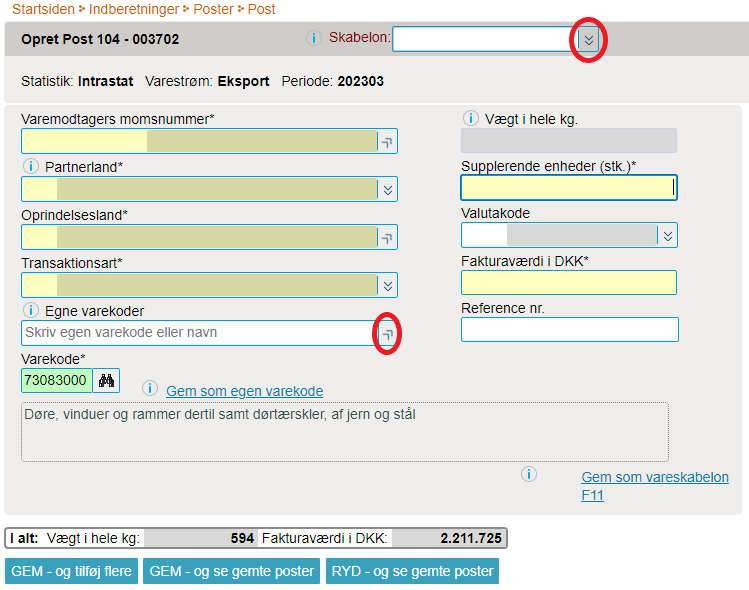
|
Godkend indberetningenGå til indberetningslisten for at godkende og indsende din indberetning. Klik på Send ud for den pågældende indberetning for at godkende og indsende den. |
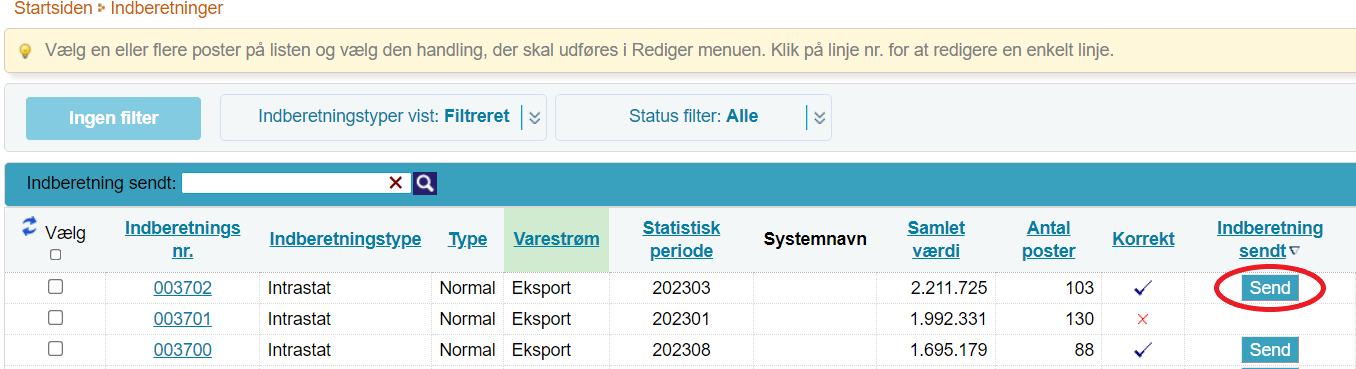
|
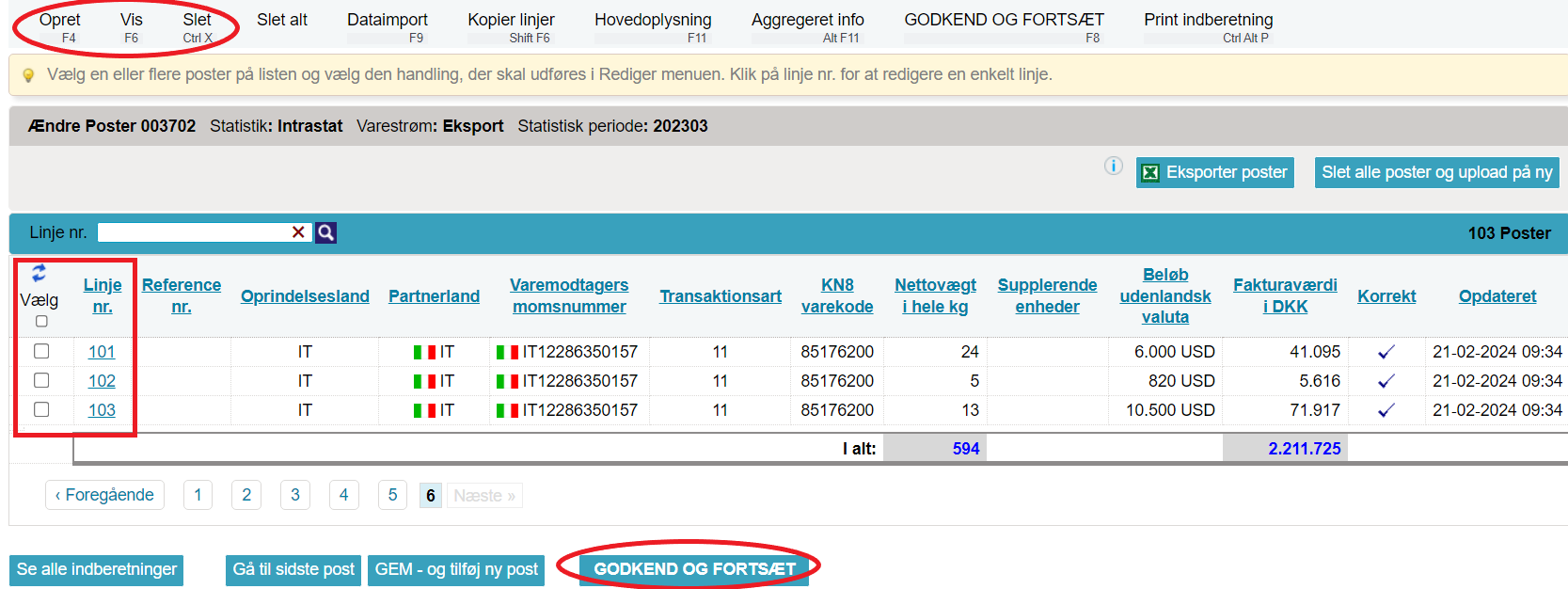
|
|
|
Når du har klikket på GODKEND OG FORTSÆT, får du et resumé af din indberetning. Bemærk: Kontrollér, at din indberetning er for korrekt varestrøm (Eksport eller Import) og periode. Hvis alt er ok, klik på Send indberetningen. Hvis du ønsker at rette eller slette indberetningen, klik på Nej, vend tilbage til indberetningslisten. Kvittering på indberetning sendes til den e-mail-adresse, der er tilknyttet dit MitID Erhverv. |
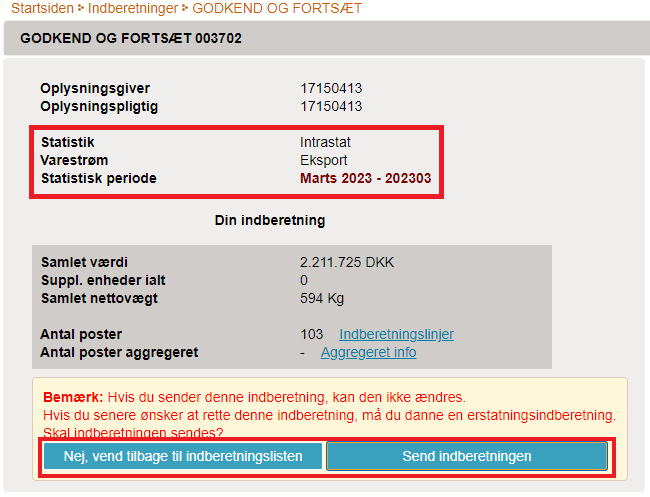
|
|
Bemærk: Danmarks Statistik har først modtaget din indberetning, når der er markeret med flueben i kolonnen Indberetning sendt på listen over indberetninger. |
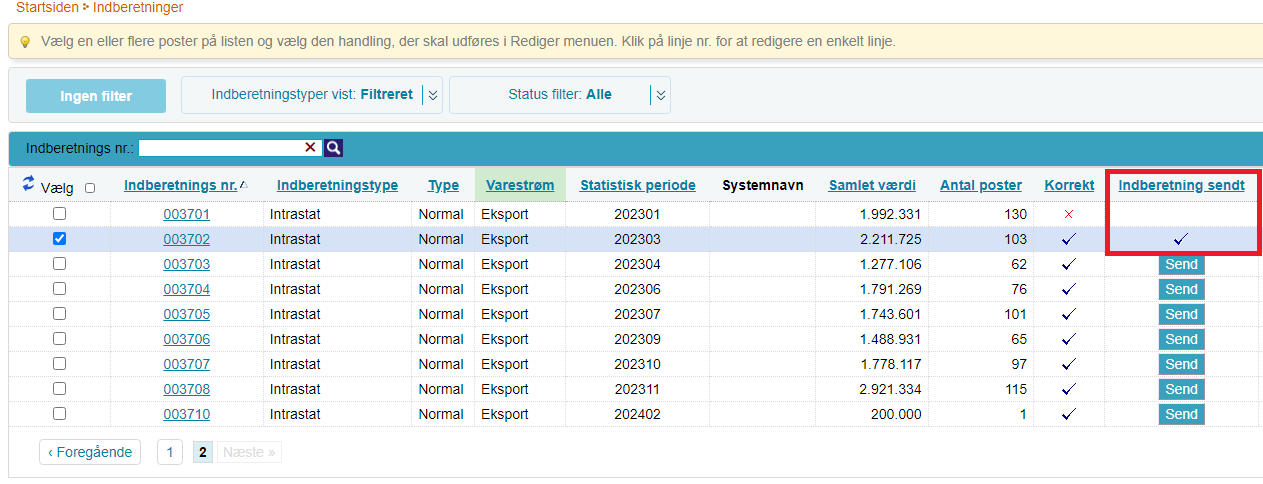
|
Eksporter dine poster til Excel-filDu har desuden mulighed for at eksportere dine vareposter til en Excel-fil. Denne fil kan du redigere efterfølgende og uploade som en Excel Line-fil. Du finder funktionen ved at klikke på Gå til listen over indberetninger på startsiden. Klik herefter på det ønskede indberetningsnummer for komme til varepost-linjerne. Klik Eksporter poster for at downloade filen. Hvis du ønsker fremadrettet at uploade din indberetning i stedet for at indtaste manuelt, kan du slette data i filen og benytte den som skabelon til næste indberetning. Se Dataimport fra fil i IDEP for vejledning til, hvordan du importerer data fra filer i IDEP. |
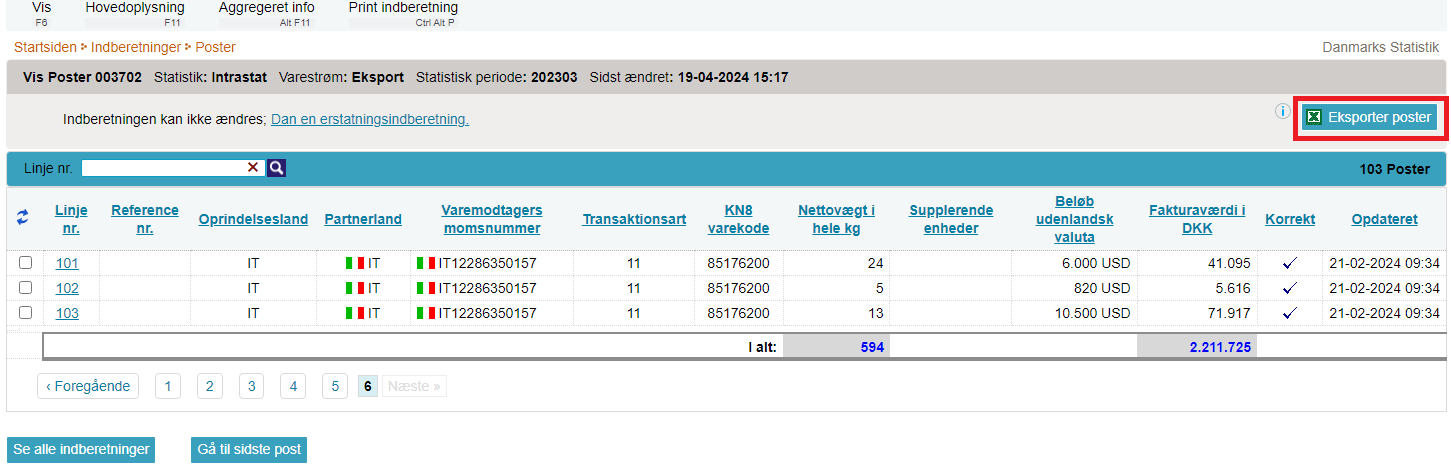
|
Her finder du en detaljeret vejledning til, hvordan du kan rette eller erstatte en indsendt indberetning.
Hvis du skal rette en indsendt indberetning, kan du enten rette individuelle vareposter manuelt eller erstatte hele indberetningen med en ny version. I begge tilfælde skal du vælge Erstatningsindberetning og afslutte med at indsende indberetningen igen for at indberette dine rettelser.
Nedenfor kan du finde vejledning til følgende:
- Vælg den indberetning, der skal erstattes eller rettes
- Ret, slet eller tilføj individuelle vareposter
- Slet alle vareposter, og upload en ny fil med alle oplysninger
1. Vælg den indberetning, der skal erstattes eller rettes
|
Klik på [+] Dan en indberetning på startsiden af IDEP. |
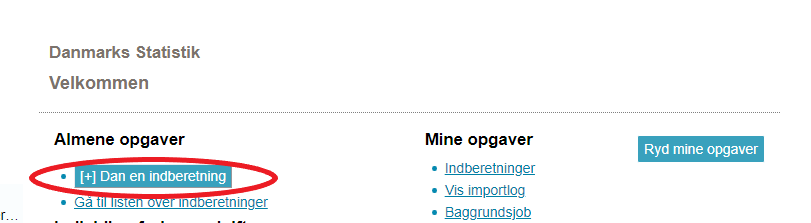
|
|
Vælg først indberetningstype, fx Intrastat Import. Marker derefter ved Erstatningsindberetning. Vælg oprindeligt indberetningsnummer/periode ved hjælp af rullemenuen. Klik på Fortsæt. Herefter åbnes en kopi af din oprindelige indberetning. Bemærk: Gå til afsnittet: Slet alle vareposter, og upload en ny fil med alle oplysninger her i vejledningen, for at uploade en ny fil, efter at have valgt hovedoplysninger. |
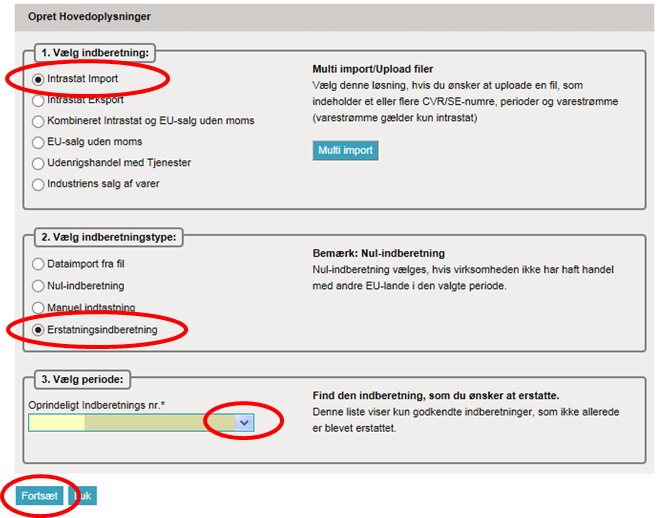
|
2. Ret, slet eller tilføj individuelle vareposter
Manuelle ændringerKlik direkte på det aktuelle linjenummer for at rette en post. Tilføj en post ved at klikke på knappen GEM - og tilføj ny post. Slet en post ved at markere i den lille boks til venstre for linjenummeret og vælg Slet under menuen Rediger. |
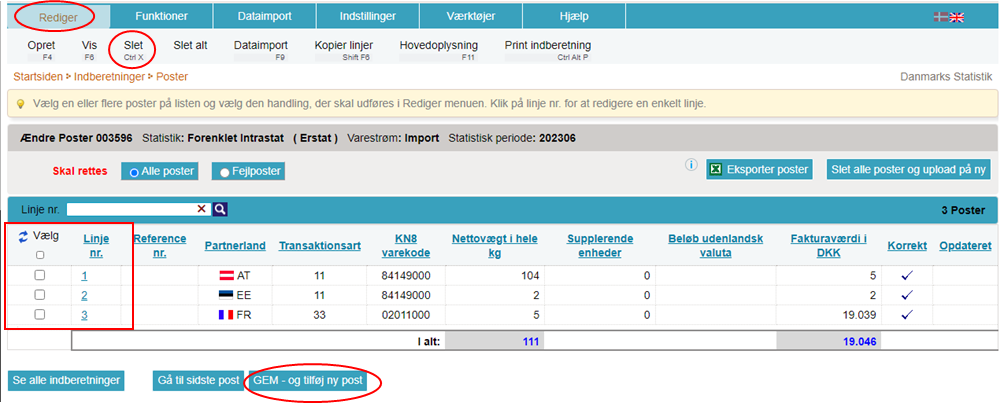
|
|
Posten åbnes, når du har klikket på det aktuelle linjenummer. Ret posten og klik på GEM - og gå til næste for at komme til næste post. Du kan også bladre i posterne ved at bruge navigations-knapperne. Tilføj en post ved at klikke på knappen GEM - og tilføj ny post. Klik på GEM - og se gemte poster, når alle rettelser er foretaget. Husk at godkende/indsende indberetningen. Læs videre nedenfor for vejledning til, hvordan du indsender erstatningsindberetningen. |
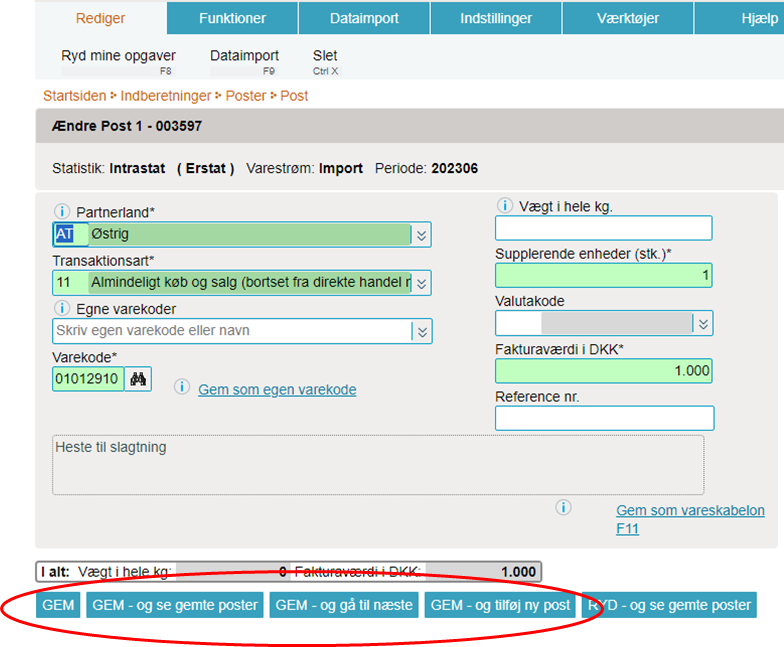
|
Listen over indberetningerPå listen over indberetninger kan du se din oprindelige indberetning og erstatningsindberetning(er). Du kan i kolonnen Type se, hvilke indberetningsnumre det drejer sig om. Bemærk: Din indberetning er korrekt indsendt, når der i listen over indberetninger er markeret med et flueben i kolonnen Indberetning sendt på indberetningslisten.
|
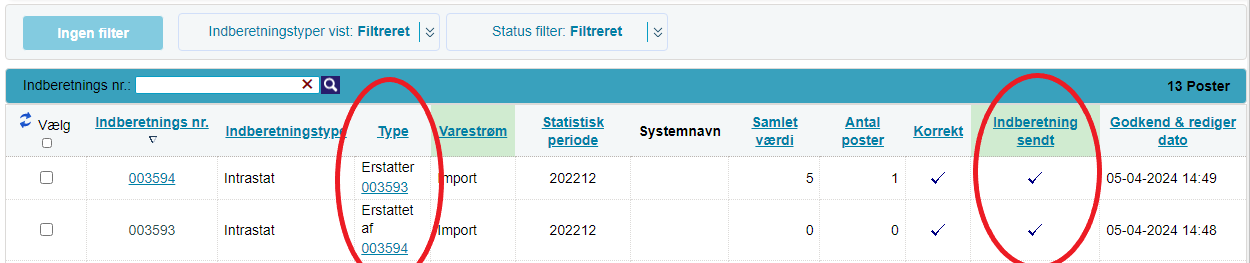
|
3. Slet alle vareposter, og upload en ny fil med alle oplysninger
Upload ny filHvis du i stedet for at rette i de oprindelige poster vil uploade en helt ny fil som erstatning, skal du gøre følgende: Klik på knappen Slet alle poster og upload på ny, når erstatningsindberetningen åbnes. OBS: Du kan her vælge at eksportere data til en Excel Line fil, der kan redigeres og uploades på ny. Klik på knappen Eksporter poster. Gem filen på din pc. Ret, slet eller tilføj data, og klik på Slet alle poster og upload på ny for at uploade filen igen. |
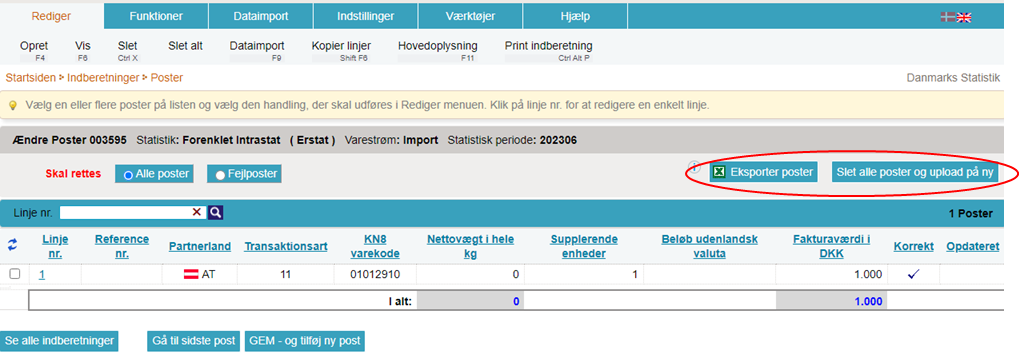
|
|
Du kan nu uploade en fil, som du plejer. Hvis du har benyttet Eksporter poster i IDEP til at eksportere den oprindelige fil og rettet i denne, skal du vælge importformatet Intrastat Excel Line fra rullemenuen. Bemærk: Klik på multi import, hvis du ikke får mulighed for at vælge dit normale filformat. Husk at godkende/indsende indberetningen. Læs videre nedenfor for vejledning til, hvordan du indsender erstatningsindberetningen. |
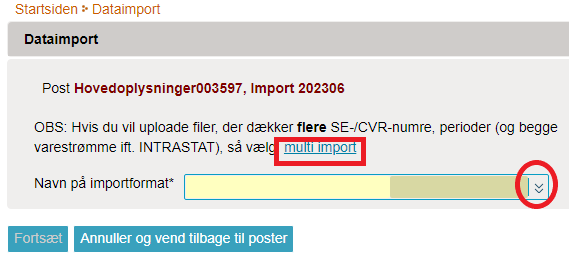
|
Listen over indberetningerPå listen over indberetninger kan du se din oprindelige indberetning og erstatningsindberetning(er). Du kan i kolonnen Type se, hvilke indberetningsnumre det drejer sig om. Bemærk: Din indberetning er korrekt indsendt, når der i listen over indberetninger er markeret med et flueben i kolonnen Indberetning sendt på indberetningslisten.
|
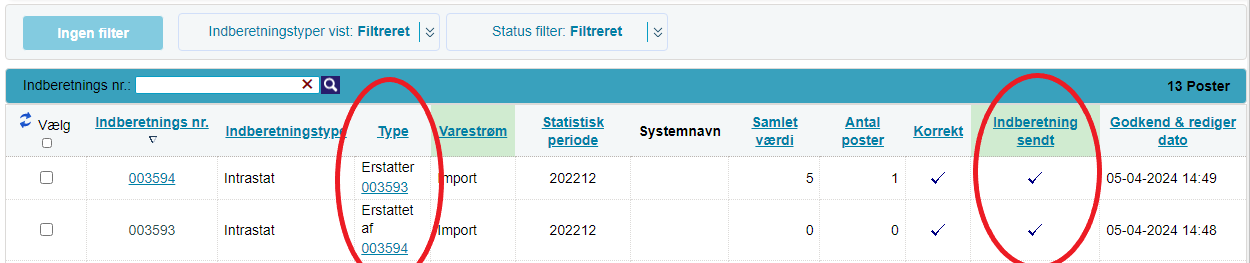
|
Her kan du læse om, hvordan man opretter en vareskabelon til brug for Intrastat-indberetninger.
Indtastning af data til Intrastat indebærer ofte indrapportering af vareposter med de samme varemodtageres momsnumre, lande- og varekoder etc. Det er muligt at gemme disse data som en vareskabelon, der kan genbruges i fremtidige indberetninger. På denne måde undgår du at indtaste de samme data til hver indberetning.
Du finder følgende emner i vejledningen:
1. Opret vareskabelon fra menulinjen
|
Når du er logget ind i IDEP, vælg Funktioner i menulinjen og dernæst Vareskabeloner i undermenuen. |
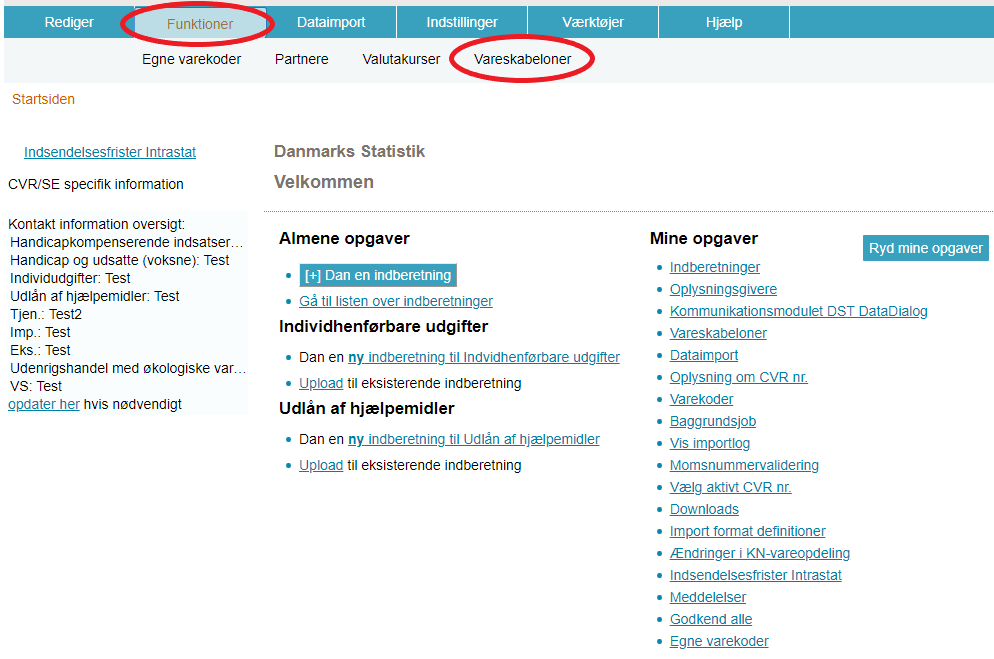
|
| Klik på Opret
under menupunktet
Rediger
.
Alternativt kan du trykke F4 for at oprette en ny skabelon. |
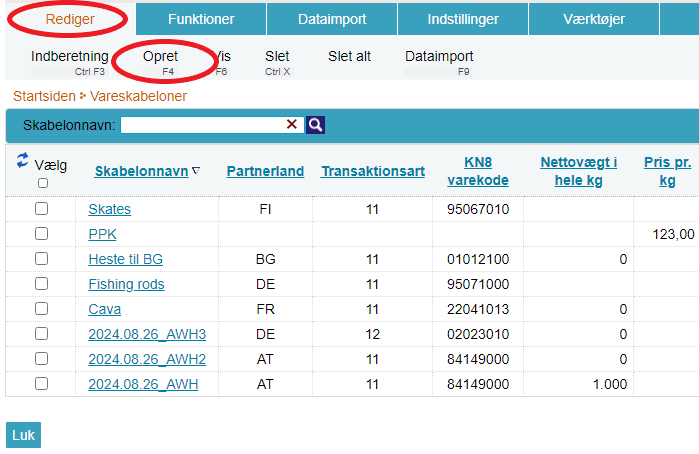
|
|
Udfyld Skabelonnavn og eventuel Beskrivelse. Markér ved Kun Intrastat. (OBS: Det er ikke længere muligt at indberette til EU-salg uden moms via Danmarks Statistik). Herefter udfyldes der med de data, der ønskes gemt som en del af skabelonen. I dette eksempel:
Hvis varekoden kræver vægtangivelse, et det muligt at benytte automatisk udregning af vægt ved angivelse af pris pr. kilo. Markér ved Ja, og udfyld en kilopris (automatisk udregning kan fjernes fra skabelonen igen). Klik på Gem for at gemme vareskabelonen eller på Luk for at gå tilbage til foregående side uden at gemme. |
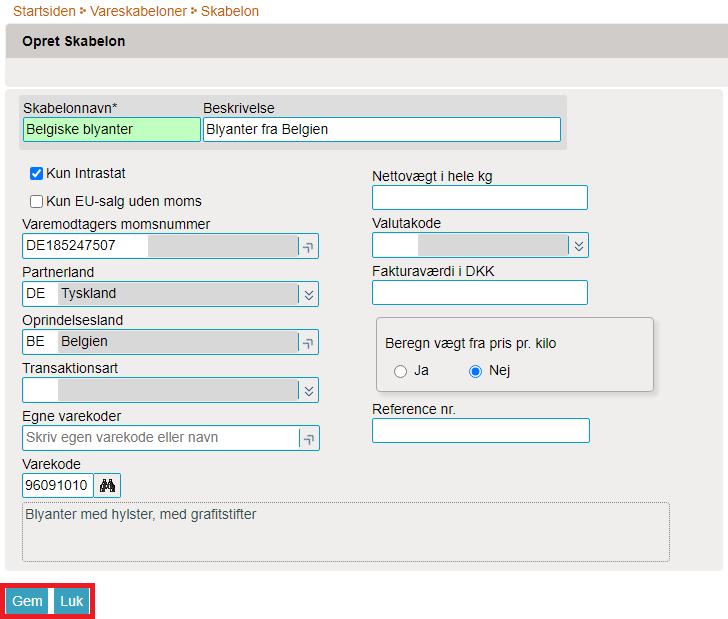
|
|
Vareskabelonen er nu oprettet og klar til brug og findes på listen over vareskabeloner. Klik på et skabelonnavn for at redigere en eksisterende skabelon. Markér i den lille boks til venstre for vareskabelonens navn, og vælg Slet, hvis du ønsker at slette en skabelon. Klik på Luk for at gå til startsiden. |
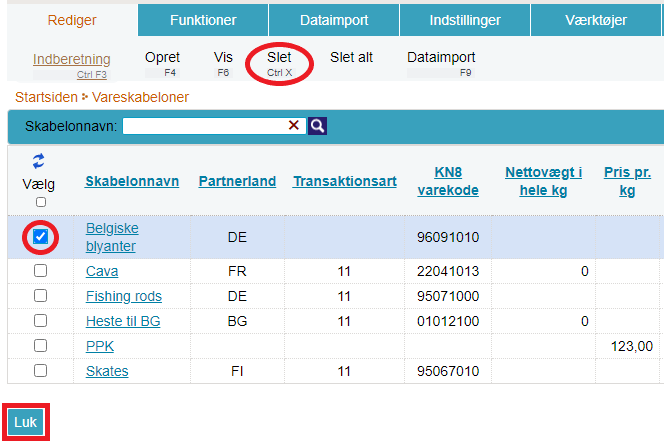
|
2. Opret vareskabelon fra varepost
|
Du kan også oprette en vareskabelon, når du har åbnet en varepost.
Tryk på Gem som vareskabelon eller F11, når de ønskede felter er udfyldt (Varemodtagers momsnummer, Partnerland, Oprindelsesland, Transaktionsart og Egne varekoder). |
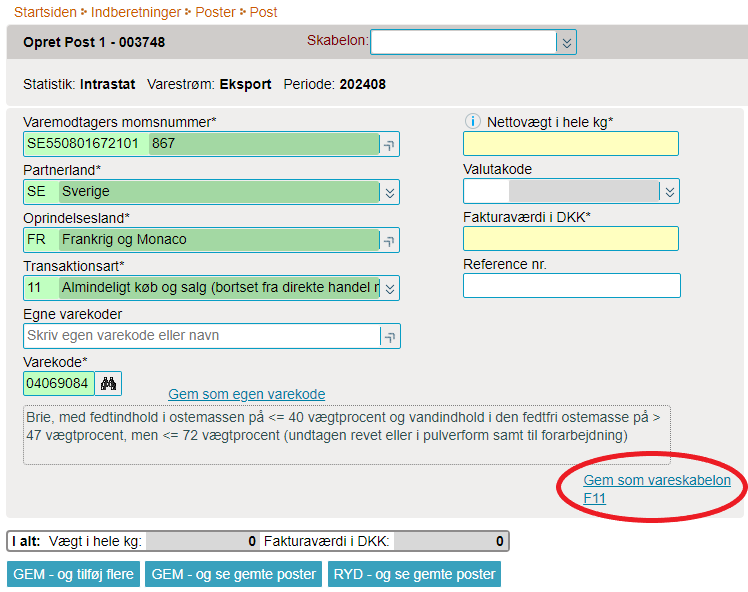
|
|
Udfyld Skabelonnavn og eventuelt en kort beskrivelse. Klik på Gem varepost som skabelon. |
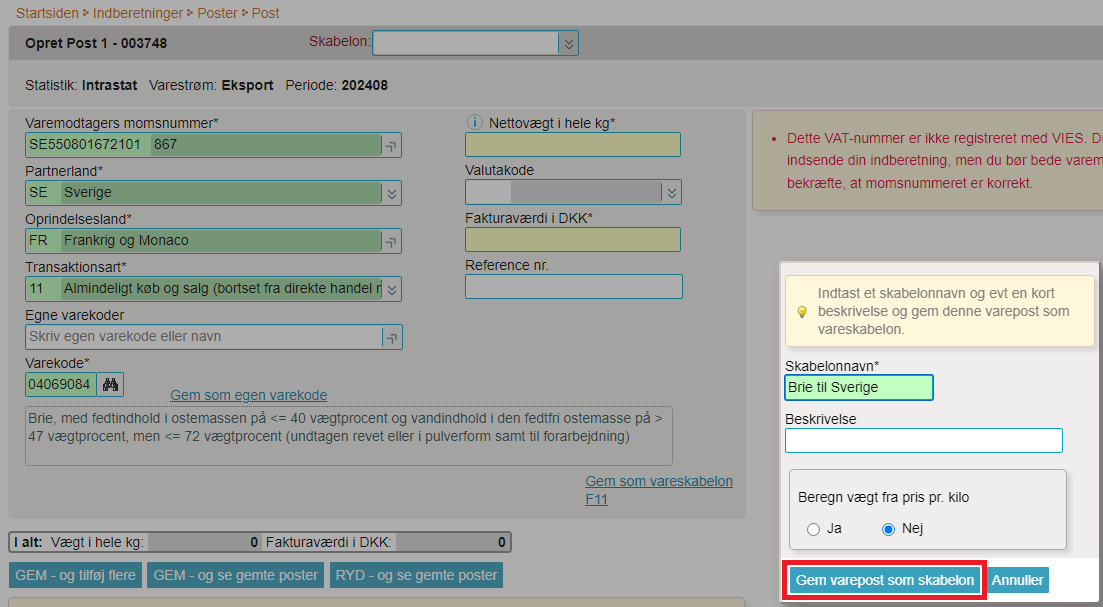
|
3. Anvendelse af vareskabeloner
|
Start med at åbne en varepost, som du plejer.
Du kan nu vælge imellem dine gemte vareskabeloner ved hjælp af rullemenuen ved siden af Skabelon. Klik på den vareskabelon, du ønsker at anvende. |
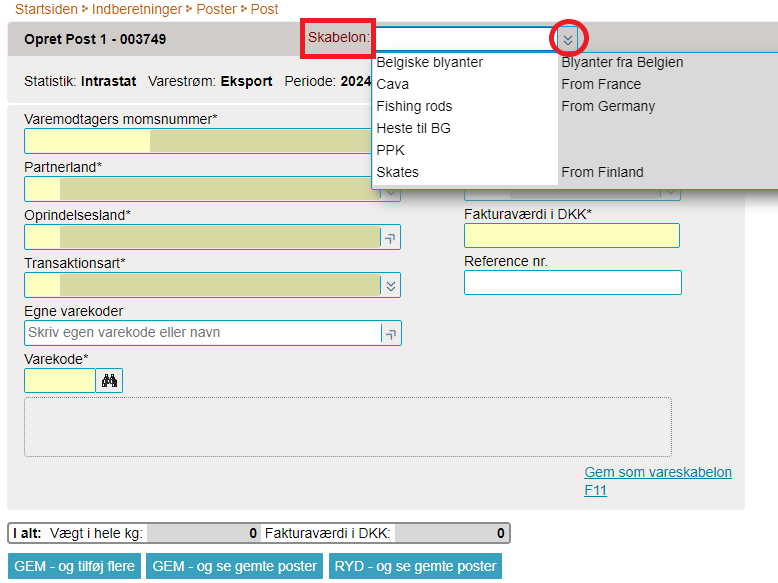
|
|
Når vareskabelonen er indsat, kan du udfylde eventuelle resterende gule felter. OBS: Hvis du har tilknyttet auto-beregning af vægt til vareskabelonen, skal du indtaste fakturaværdien, herefter bliver vægten automatisk udregnet og indsat. Klik på GEM - og tilføj flere for at åbne en ny, tom varepost. Klik på GEM - og se gemte poster ved den sidste post for at gå tilbage til oversigt over vareposter i indberetningen. Herfra kan du godkende og indsende indberetningen. |
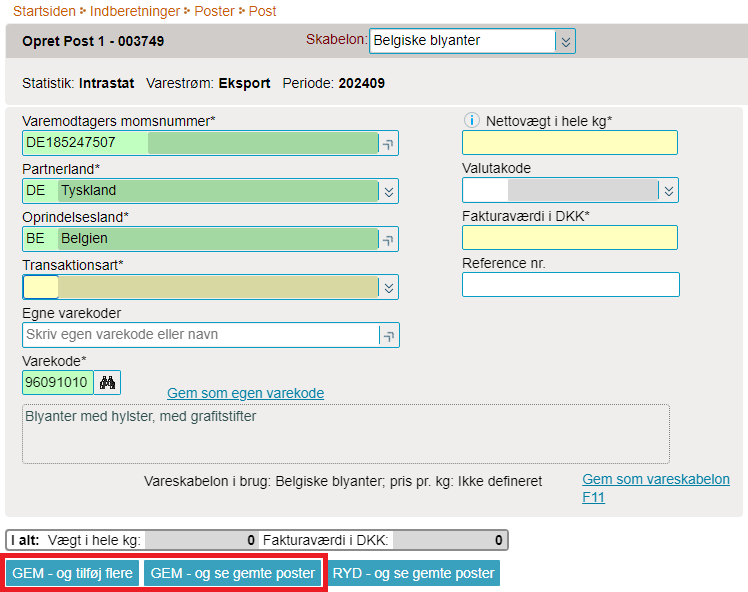
|
Brug for hjælp?
Vores supportteam kan svare jer via e-mail eller ringe jer op.


